全面指南与注意事项
在数字化时代,手机微信已成为我们日常生活中不可或缺的通讯工具,无论是工作交流、朋友闲聊还是家庭沟通,微信聊天记录都承载着大量的信息和回忆,手机存储空间有限,且聊天记录一旦丢失,可能会带来诸多不便甚至损失,将微信聊天记录备份到电脑成为了一个重要的操作,本文将详细介绍如何将手机微信聊天记录备份到电脑,并讨论相关的注意事项。
备份微信聊天记录的重要性
- 保护数据安全:备份聊天记录可以有效防止数据丢失,手机损坏、被盗或丢失时,备份的聊天记录可以迅速恢复,避免信息丢失。
- 节省手机空间:随着聊天记录的积累,手机存储空间可能会逐渐不足,将聊天记录备份到电脑可以释放手机空间,提高设备性能。
- 方便查找与整理:将聊天记录备份到电脑后,可以更方便地查找和整理重要信息,通过搜索关键字或日期,快速定位所需内容。
备份前的准备工作
- 确保电脑与手机连接正常:使用USB数据线将手机连接到电脑,确保连接稳定且可靠。
- 安装微信PC版:在电脑上安装最新版本的微信PC版,并登录同一微信账号。
- 备份微信数据:在微信PC版中,点击左下角的“更多”按钮,选择“备份与恢复”,然后选择“备份聊天记录至电脑”。
具体备份步骤
- 打开微信PC版:在电脑上启动微信PC版,并登录同一微信账号。
- 进入备份与恢复界面:在微信PC版中,点击左下角的“更多”按钮,选择“备份与恢复”。
- 选择备份方式:在弹出的界面中,选择“备份聊天记录至电脑”。
- 选择聊天记录:在备份界面中,可以选择需要备份的聊天记录,可以选择单个或多个聊天对象进行备份,如果希望备份所有聊天记录,可以选择“全选”。
- 开始备份:选择好需要备份的聊天记录后,点击“开始备份”按钮,微信会开始将所选聊天记录从手机传输到电脑。
- 完成备份:备份完成后,微信会提示“备份完成”,可以在电脑上查看已备份的聊天记录。
注意事项与常见问题解答
- 备份速度:备份速度受多种因素影响,包括手机与电脑之间的网络连接速度、聊天记录的大小以及电脑性能等,如果备份速度较慢,可以尝试优化网络连接或关闭其他占用网络资源的程序。
- 备份文件位置:备份的聊天记录通常保存在电脑上的“WeChat Files”文件夹中,具体位置为“C:\Users\用户名\Documents\WeChat Files\微信号\Backup”,如果无法找到该文件夹,可以在微信PC版中查看备份文件的位置。
- 备份文件大小:备份文件的大小取决于聊天记录的数量和大小,如果聊天记录较多且包含大量图片、视频等多媒体文件,备份文件可能会较大,可以考虑将部分不重要的聊天记录删除后再进行备份。
- 恢复聊天记录:如果需要恢复已备份的聊天记录到手机或另一台电脑上的微信账号中,可以在微信PC版中选择“恢复聊天记录至手机”进行操作,具体步骤与备份类似,只需选择需要恢复的聊天记录并点击“恢复”按钮即可。
- 隐私保护:在备份和恢复聊天记录时,请确保网络环境安全且可信,避免在不安全的网络环境下进行敏感信息的传输和存储操作,定期清理和销毁不再需要的聊天记录以保护个人隐私和安全。
- 定期清理:为了节省空间和提高设备性能,建议定期清理不再需要的聊天记录和缓存文件,可以在微信PC版中选择“设置”->“通用设置”->“清理微信存储空间”进行清理操作,但请注意谨慎操作以免误删重要信息。
- 版本兼容性:为了确保顺利地进行备份和恢复操作,请确保手机微信和微信PC版均为最新版本,如果版本过旧可能会导致无法成功进行备份或恢复操作,请定期检查并更新软件版本以确保兼容性。
- 跨平台同步:目前微信支持在Windows、Mac、Android和iOS等多个平台上进行同步操作,但请注意不同平台之间的同步可能存在差异和限制请根据实际情况选择合适的同步方式并确保数据安全可靠地传输和存储信息内容。
- 注意事项总结:在进行手机微信聊天记录的备份操作时请务必注意以下几点:首先确保网络连接稳定可靠以避免数据丢失或损坏;其次选择合适的存储位置并妥善保管好您的设备;最后定期检查和更新软件版本以确保兼容性和安全性;同时也要注意保护个人隐私和安全避免泄露敏感信息内容造成不必要的损失和风险;最后请务必谨慎操作以免误删重要信息造成不必要的麻烦和困扰!
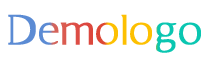




 京公网安备11000000000001号
京公网安备11000000000001号 京ICP备11000001号
京ICP备11000001号
还没有评论,来说两句吧...